Å bruke Innstillinger-appen er en enkel tilnærming
- Eksternt skrivebord på Windows 11 er avgjørende for å koble til en datamaskin som kjører det nye operativsystemet eksternt.
- Du vil kunne slå på denne innstillingen på Pro- og Enterprise-utgavene av Windows 11.
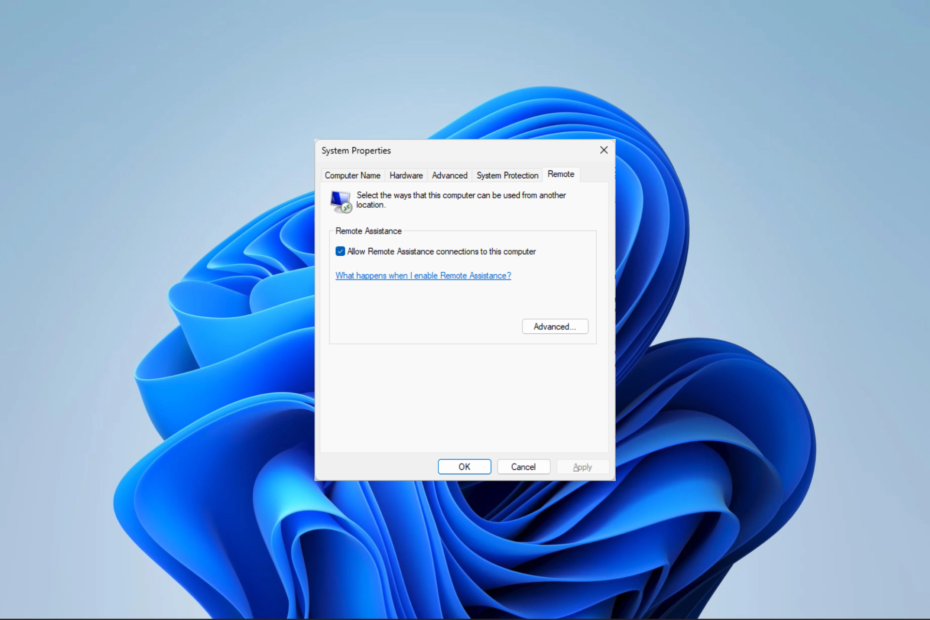
XINSTALLER VED Å KLIKKE LAST NED FILEN
- Last ned Restoro PC Repair Tool som følger med patentert teknologi (patent tilgjengelig her).
- Klikk Start søk for å finne Windows-problemer som kan forårsake PC-problemer.
- Klikk Reparer alle for å fikse problemer som påvirker datamaskinens sikkerhet og ytelse.
- Restoro er lastet ned av 0 lesere denne måneden.
Vurderer du å bruke Windows 11-skrivebordet i et annet rom i hjemmet ditt? I stedet for fysisk å gå dit, kan du enkelt få tilgang til den eksternt fra telefonen eller nettbrettet. Du må imidlertid først aktivere
Windows 11 eksternt skrivebord.Det er noen få alternativer for å oppnå dette, og denne guiden vår tar deg gjennom noen av de mest praktiske løsningene.
Støtter Windows 11 Eksternt skrivebord?
Ja, Windows 11 støtter eksternt skrivebord. Det fungerer imidlertid bare med Windows 11 Pro og Enterprise-utgaver. Så for brukere av Windows 11 Home-utgaven er det kanskje ikke mye du kan gjøre.
Når du er på en utgave som støtter tjenesten, kan du lære hvordan den er aktivert og brukt på Windows 11.
Hvordan aktiverer jeg eksternt skrivebord på Windows 11?
1. Aktiver eksternt skrivebord ved hjelp av kontrollpanelet
- trykk Windows + R å åpne Løpe dialog.
- Type kontroll og treffer Tast inn.
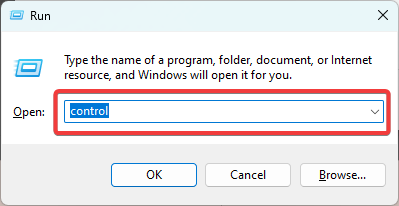
- Klikk på Systemer og sikkerhet.
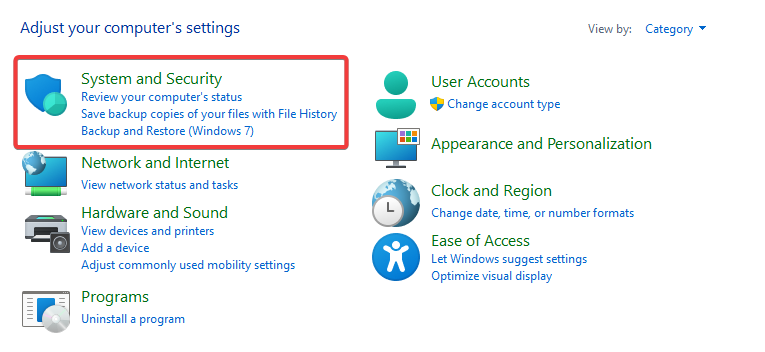
- Plukke ut Tillat ekstern tilgang under System Meny.
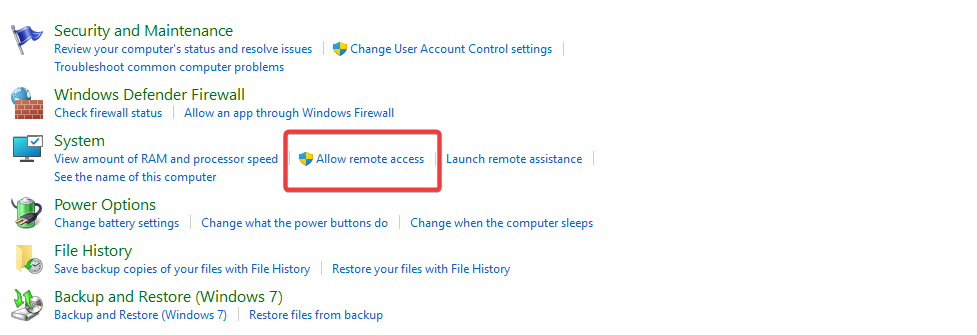
- For å aktivere ekstern tilgang, gå til Fjernstyrt skrivebord delen og velg Tillat eksterne tilkoblinger til denne datamaskinen innstilling.
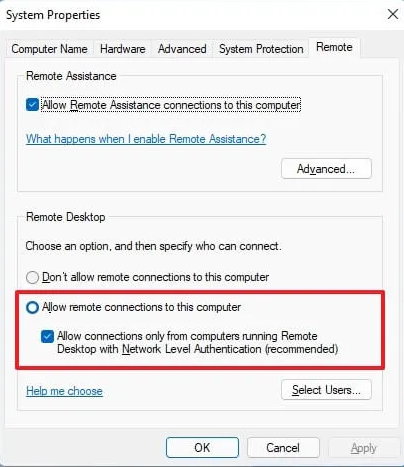
- Truffet Søke om og OK.
2. Aktiver eksternt skrivebord fra Windows 11-innstillinger
- trykk Windows + Jeg å åpne Innstillinger app.
- Klikk på i høyre rute Fjernstyrt skrivebord.
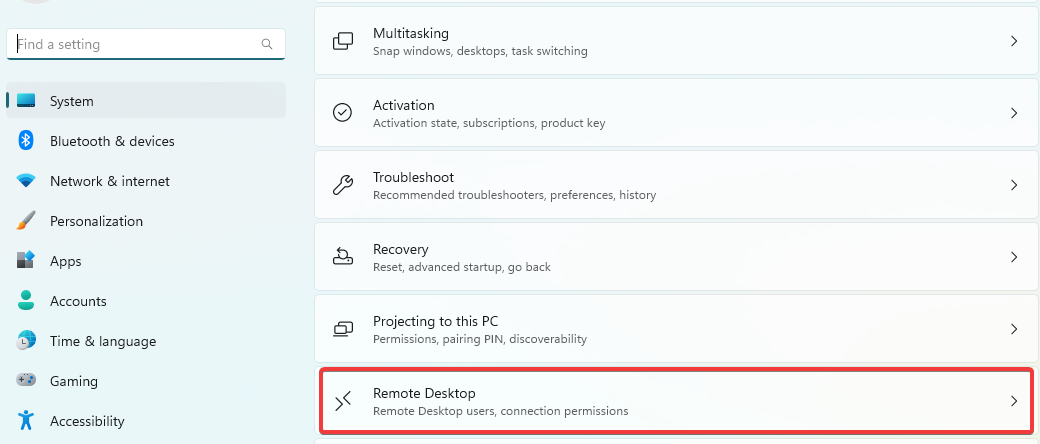
- Slå på Fjernstyrt skrivebord bytte om.
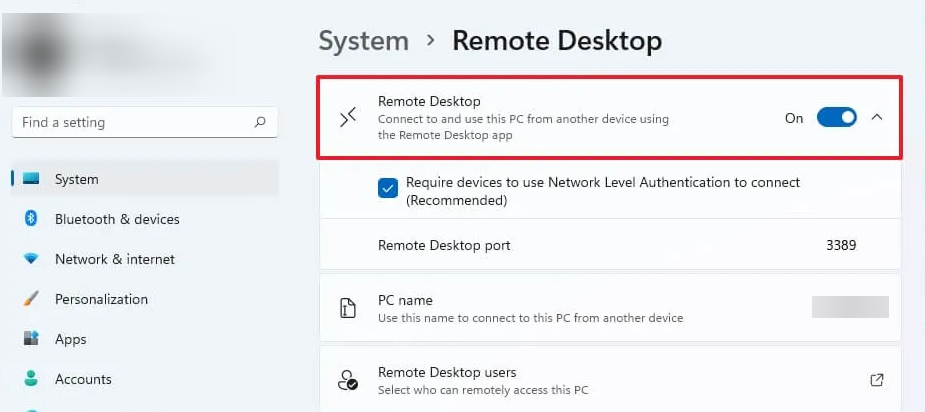
- Bekreft til slutt valget hvis du blir bedt om det.
- 5 måter å fikse VT-x er ikke tilgjengelig (VERR_VMX_NO_VMX)
- Slik fjerner du Bing fra Windows 11 [3 forskjellige måter]
- 3 måter å deaktivere familiesikkerhet i Windows 11
- NetworkCap.exe: Hva er det og bør du slette det?
- Hva er Msra.exe, og hvordan du laster ned og bruker
3. Aktiver eksternt skrivebord ved å bruke ledeteksten
- trykk Windows + R å åpne Løpe dialog.
- Type cmd og treffer Ctrl + Skifte + Tast inn.

- Skriv inn skriptet nedenfor, og trykk deretter Tast inn.
reg legg til "HKEY_LOCAL_MACHINE\SYSTEM\CurrentControlSet\Control\Terminal Server" /v fDenyTSConnections /t REG_DWORD /d 0 /f
- Tillat eksternt skrivebord gjennom brannmuren ved å skrive inn skriptet nedenfor og trykke Tast inn (Dette er et valgfritt trinn).
netsh advfirewall brannmur sett regel group="eksternt skrivebord" new enable=Ja
Etter å ha fulgt de nødvendige trinnene, vil funksjonen for eksternt skrivebord bli aktivert, og brannmurinnstillingene vil bli konfigurert deretter, og gir deg ekstern tilgang til datamaskinen.
4. Bruke systemegenskaper
- trykk Windows + R å åpne Løpe dialog.
- Type sysdm.cpl og treffer Tast inn.
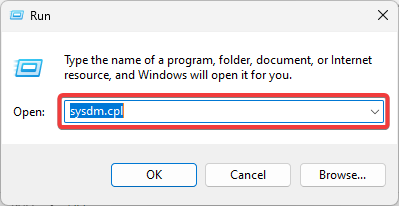
- Klikk på Fjernkontroll fanen.
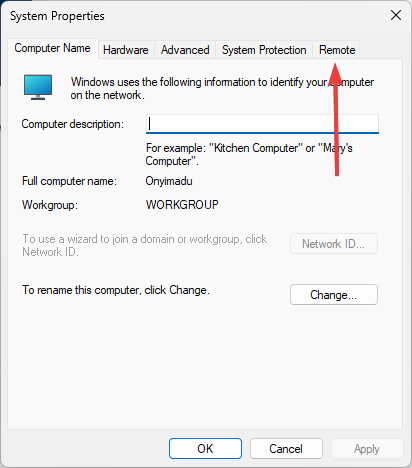
- For å aktivere ekstern tilgang, gå til Fjernstyrt skrivebord delen og velg Tillat eksterne tilkoblinger til denne datamaskinen innstilling.
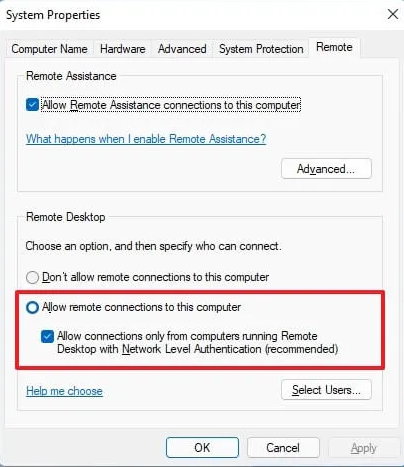
- Truffet Søke om og OK.
5. Aktiver eksternt skrivebord fra Windows 11 PowerShell
- trykk Windows + R å åpne Løpe dialog.
- Type kraftskall og treffer Ctrl + Skifte + Tast inn.
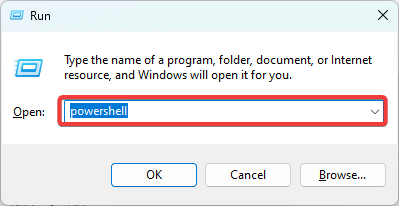
- Skriv inn skriptet nedenfor og trykk Enter:
Set-ItemProperty -Path 'HKLM:\System\CurrentControlSet\Control\Terminal Server' -navn "fDenyTSConnections" -verdi 0
- Tillat eksternt skrivebord gjennom brannmuren ved å skrive inn skriptet nedenfor og trykke Tast inn (Dette er et valgfritt trinn).
Enable-NetFirewallRule -DisplayGroup "Eksternt skrivebord"
Når du har fullført de nødvendige trinnene, vil du kunne bruke Remote Desktop på Windows 11 for å få tilgang til enheten din på avstand, selv med brannmuren aktivert.
Du kan gå gjennom vår omfattende veiledning om åpne et problematisk PowerShell hvis du ikke får tilgang til verktøyet.
Dette er så mye som vi utforsker i denne veiledningen. Hvis du har fulgt opp, vil du innse at det er så mange alternativer. Bare hold deg til den som virker mest tilgjengelig.
Vi vil imidlertid gjerne vite ditt foretrukne valg, så legg igjen en kommentar nedenfor.
Har du fortsatt problemer? Løs dem med dette verktøyet:
SPONSERT
Hvis rådene ovenfor ikke har løst problemet, kan PC-en oppleve dypere Windows-problemer. Vi anbefaler laster ned dette PC-reparasjonsverktøyet (vurdert Great på TrustPilot.com) for enkelt å løse dem. Etter installasjonen klikker du bare på Start søk og trykk deretter på Reparer alle.
![Eksternt skrivebord plaget av problemer med svart skjerm på Windows 10 [FIX]](/f/1164c7b2166c58a4e1efd85302188816.jpg?width=300&height=460)

